I denne artikkelen installerer vi Steam på openSUSE.
Hvorfor Steam
Steam er veldig populært av noen grunner.
- Bekvemmelighet: Steam gir praktisk tilgang til nesten hele spillmarkedet. Alt du trenger er bare å huske brukernavn og passord og voila! Alle spillene dine er tilgjengelige rett ved hånden. Kjøp ditt favorittspill når som helst, (nesten) hvor som helst.
- Koste: På Steam kan du få ditt favorittspill til en lavere pris. Steam er vert for mange salg ved forskjellige anledninger. En stor del av salget tilbyr spill med 75% avslag! "Free-to-play" og "free" sjangeren er også en stor haug med underholdning. Det er ikke nødvendig å betale for medlemskap også.
- Brukervennlig: Steam er ekstremt brukervennlig. Det er ikke nødvendig å ha ekstra teknisk kunnskap for å laste ned og spille spillet ditt. Steam-klienten er, sammenlignet med andre klienter (som Origin), veldig brukervennlig og intuitiv. Mindre feil og regelmessig oppdatering sørger for at Steam-klienten alltid appellerer til samfunnet.
Videre utvider Steam sin rekkevidde utover bare distribusjon av spill. For eksempel, ved å bruke "Streamplay", tillater Steam å spille spill på datamaskiner som ikke var ment å kjøre de krevende titlene. Det gjør det ved å kjøre spillet på spillcomputeren og streame inngang / utgang til en annen Steam-klient.
Valve tilbyr også VR-løsning som sømløst integreres med Steam-klienten. Takket være Proton (av Steam) er de dagene borte der du bare var begrenset til Windows for jevn spillopplevelse.
Installere Steam på openSUSE
Å bruke Steam-tjenesten krever en Steam-konto. Forutsatt at du allerede har en Steam-konto, la oss komme i gang. Følgende opplæring vil være den samme for både openSUSE Leap og Tumbleweed. Tumbleweed-brukere kan imidlertid møte noen stabilitetsproblemer.
Gå til denne openSUSE programvaresiden.
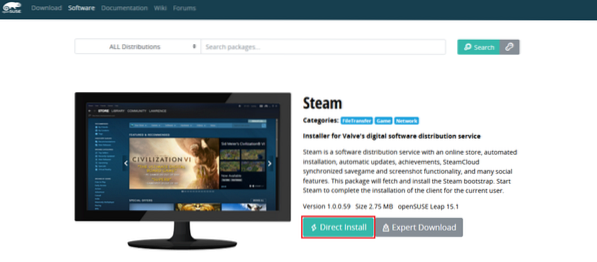
Klikk på ikonet "Direkte installasjon". Den laster ned en YMP-fil.
Slå av filbehandleren og nettleseren for den nedlastede filen. Dobbeltklikk på den.
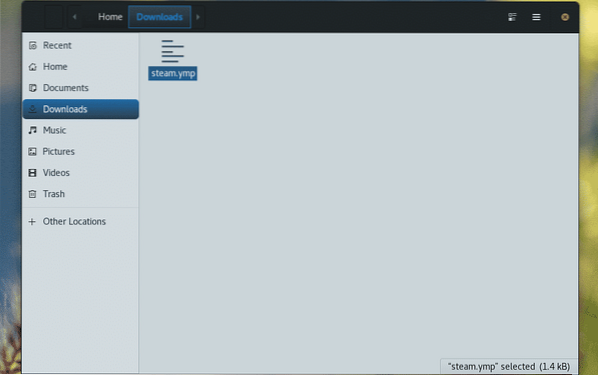
Veiviseren YaST2 "1-Click Install" starter installasjonsprosessen. Første trinn er å velge repoer du vil legge til. Normalt trenger vi ikke den andre repoen. Klikk "Neste".
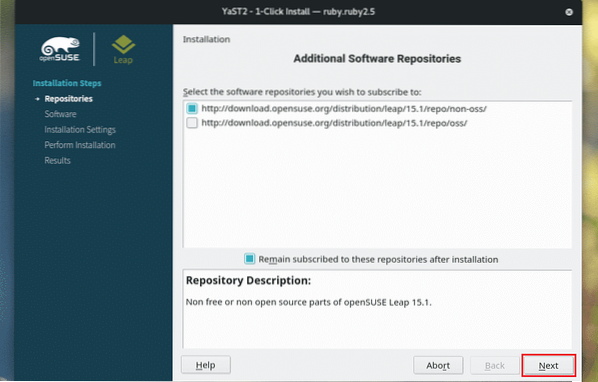
Nå vil YaST presentere listen over pakker som skal installeres. I dette tilfellet har vi bare 1 pakke. Klikk "Neste".
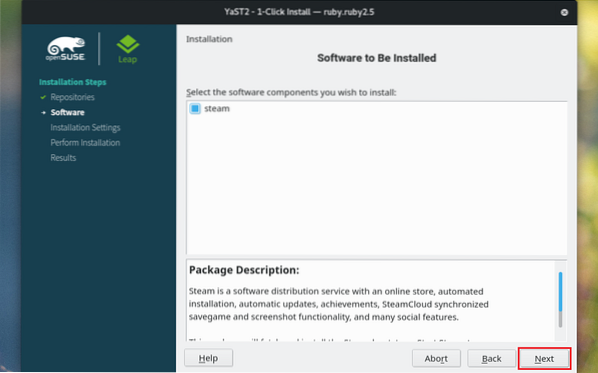
YaST vil presentere en kort oppsummering av handlingene. Hvis du vil gjøre endringer, kan du gå tilbake eller klikke på “Tilpass” -knappen. Når alt er satt, klikker du på “Neste”.
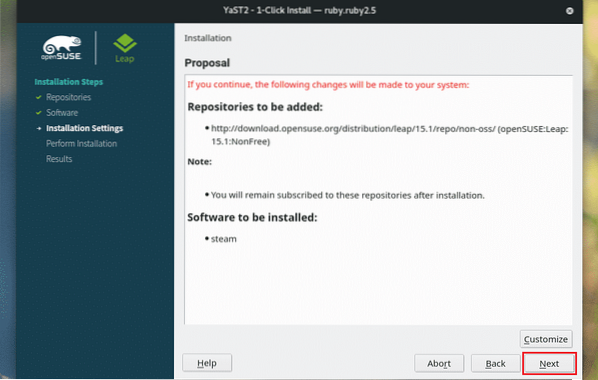
Klikk på “Ja” når advarselsmeldingen dukker opp.
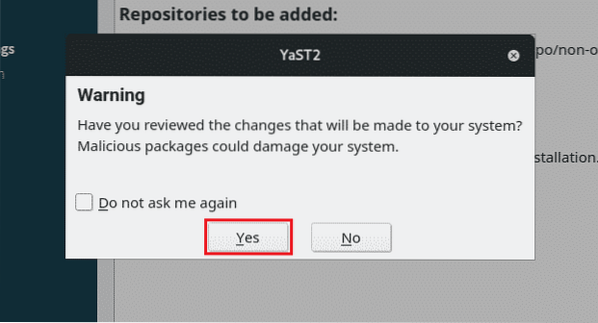
Skriv inn rot passord å gi rot privilegium til YaST.
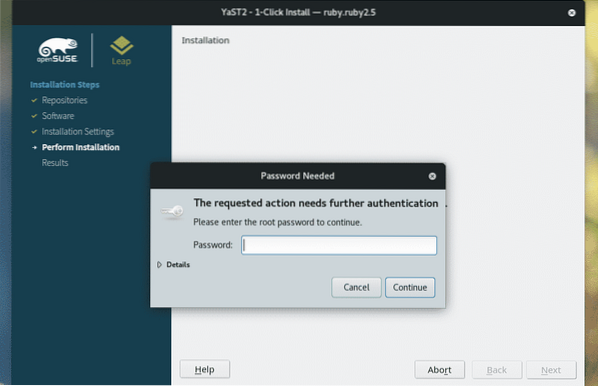
Nå er alt vi trenger å gjøre å vente til installasjonen er fullført.
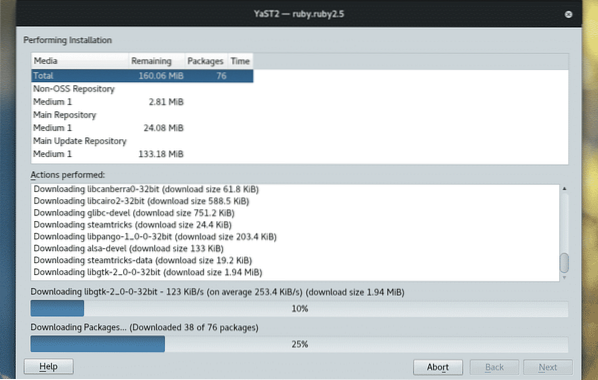
Installasjonen er fullført! Klikk “Fullfør” for å avslutte YaST.
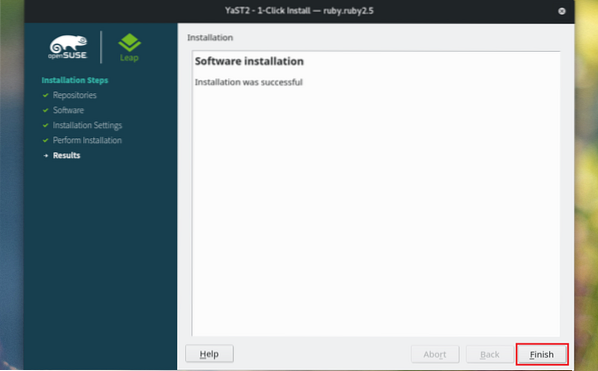
Forbereder damp
Start Steam-klienten.
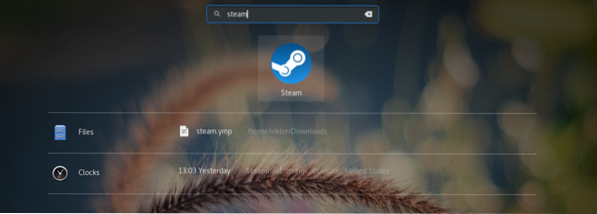
Ved første lansering vil Steam laste ned den nyeste klienten og relaterte filer fra Steam-serveren.
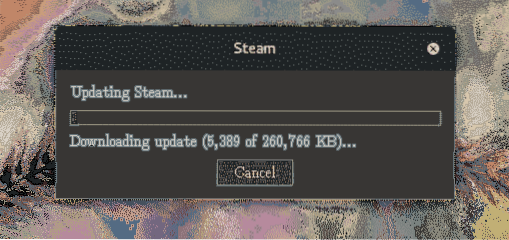
Klikk på “LOGG PÅ ET EKSISTERENDE KONTO” -knappen.
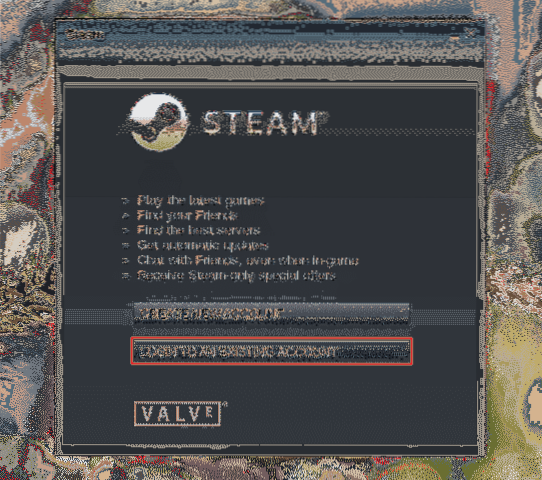
Skriv inn brukernavn og passord.
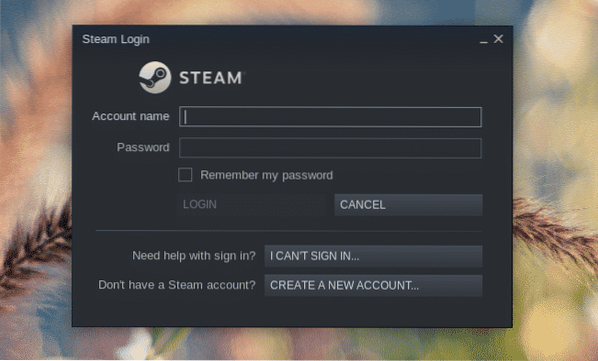
Steam sender en bekreftelseskode til e-posten din som du brukte til å registrere deg med. Når du har koden, klikker du på “Neste”.
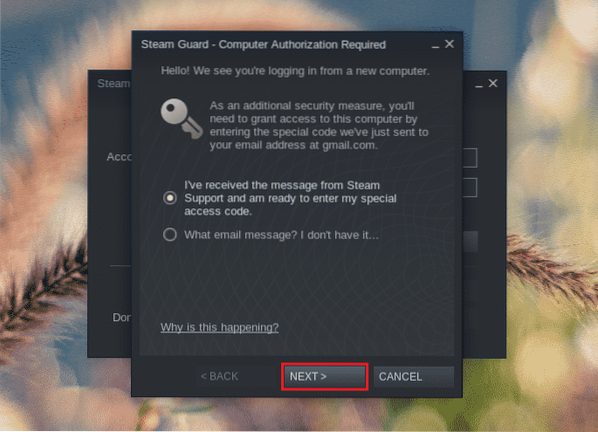
Skriv inn koden og klikk "Neste".
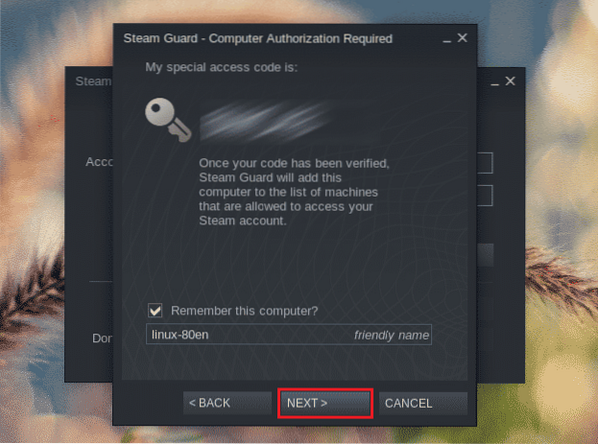
Fullfør påloggingsprosessen ved å klikke “Fullfør”.
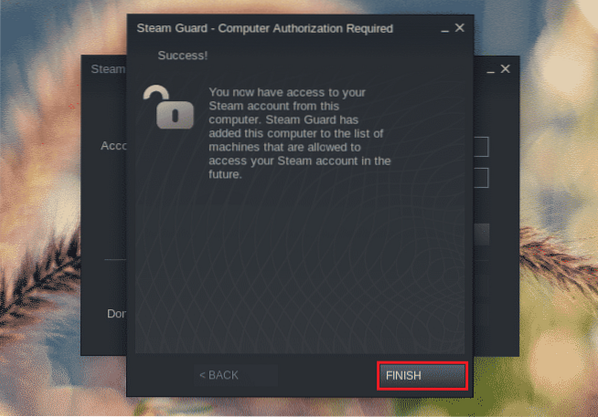
Voila! Dampinstallasjonen er fullført!
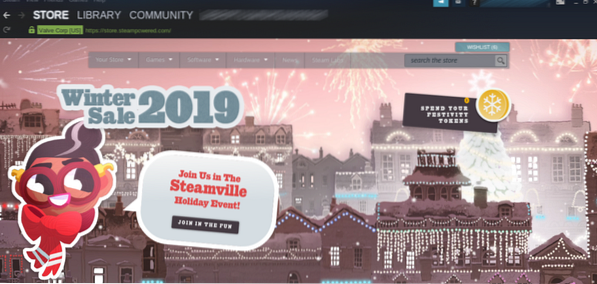
Du finner spillene dine under BIBLIOTEK >> HJEM.
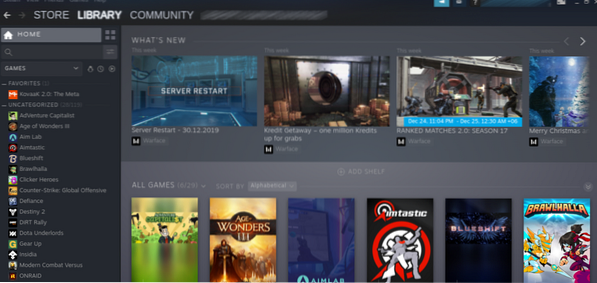
Backup Restore med Steam
Steam-klient tillater sikkerhetskopiering av spillfilene til alle spill som er installert. Du kan senere gjenopprette installasjonen direkte fra klienten. Ved hjelp av denne metoden kan du sikkerhetskopiere og dele spillfilene på flere datamaskiner uten å laste ned det samme innholdet om og om igjen.
Gå til Steam >> Sikkerhetskopiering og gjenoppretting av spill.
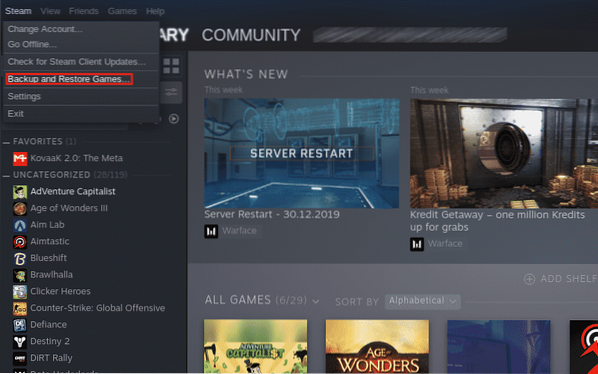
For å sikkerhetskopiere et spill, velg “Sikkerhetskopier installerte programmer”.
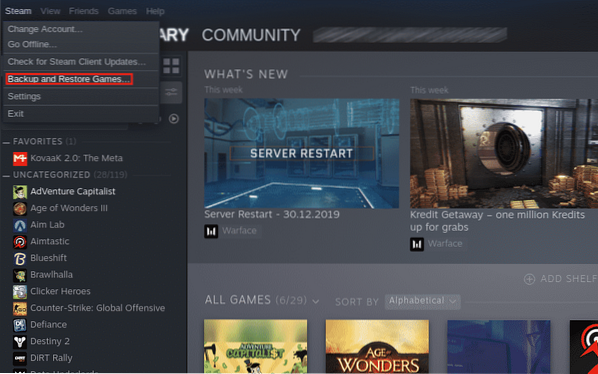
Deretter blir du presentert med listen over installerte spill. Velg spillet / spillene du vil sikkerhetskopiere. Diskplass for sikkerhetskopiering blir automatisk beregnet og vist nedenfor.

Velg katalogen der sikkerhetskopifilen (e) skal lagres.
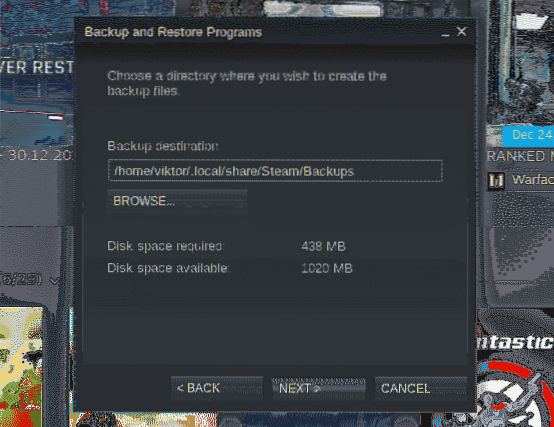
Skriv inn et passende navn for sikkerhetskopien. Feltet "Filstørrelse" vil bestemme den maksimale størrelsen på en fil før du deler sikkerhetskopien i flere filer.
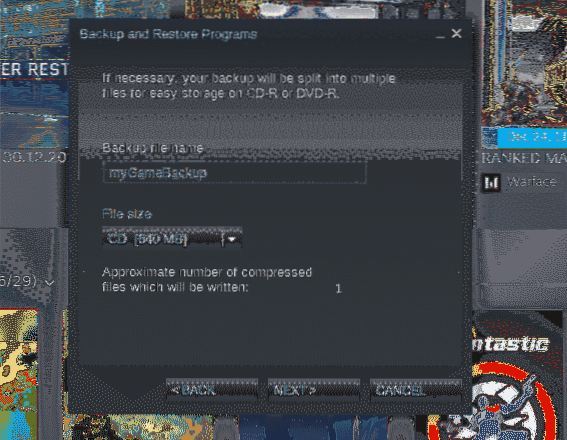
Vent til sikkerhetskopien er fullført.
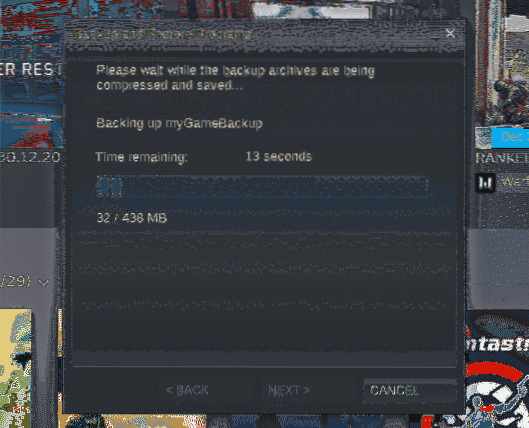
Når sikkerhetskopieringen er fullført, klikker du “Fullfør”. Du kan sjekke ut sikkerhetskopimappen ved å klikke på “OPEN BACKUP FOLDER” -knappen.
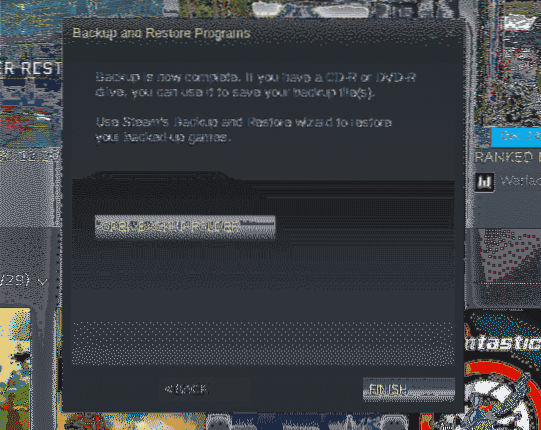
Fikk en sikkerhetskopi? Det er på tide å gjenopprette spillet / spillene. Start gjenopprettings- / sikkerhetskopieringsverktøyet igjen. I motsetning til før, velg “Gjenopprett en tidligere sikkerhetskopi” nå.
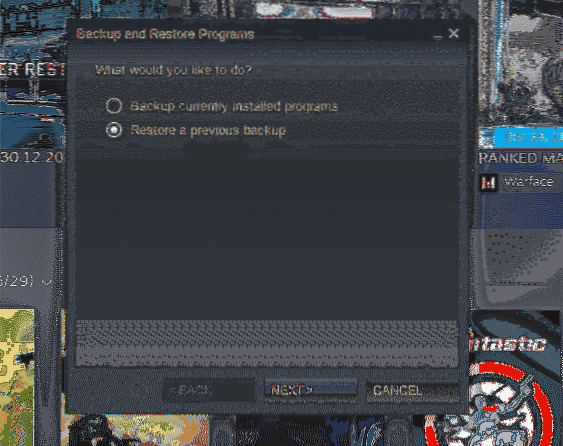
Angi plasseringen til sikkerhetskopifilen (e).
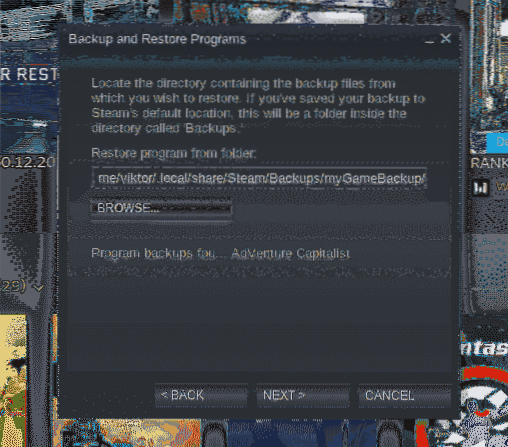
Velg hvilke spill du vil gjenopprette. I mitt tilfelle er det bare “AdVenture Capitalist”.
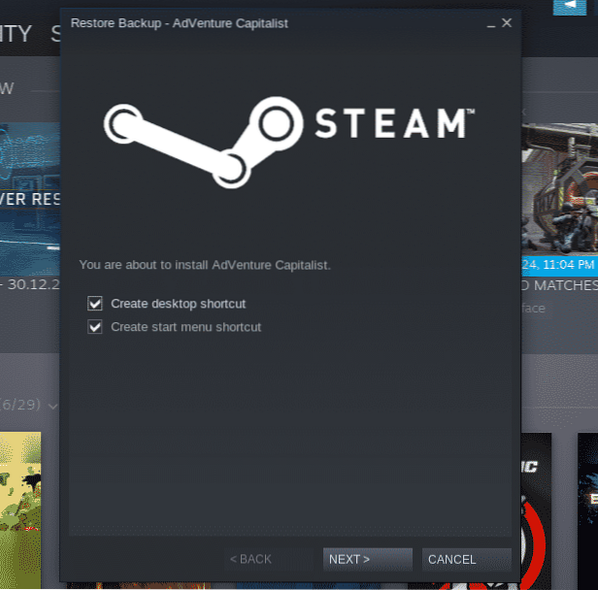
Når gjenopprettingsprosessen er fullført, viser Steam suksessmeldingen. Klikk “Fullfør”.
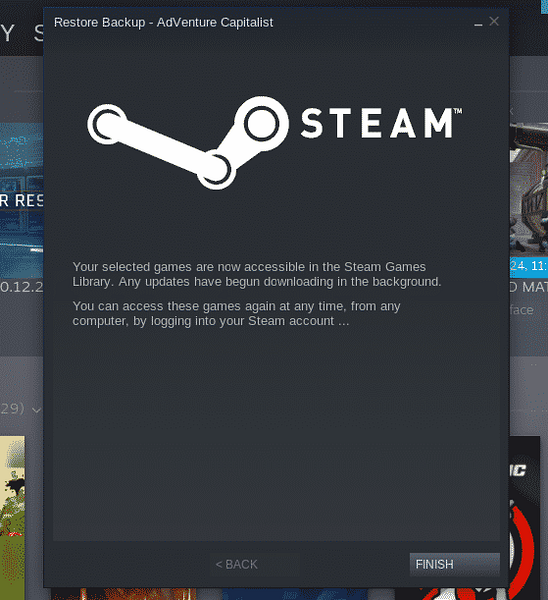
Dampinnstillinger på OpenSUSE
Her er en håndfull nyttige Steam-innstillinger som vil være nyttige i forskjellige situasjoner.
Gå til Steam >> Innstillinger.
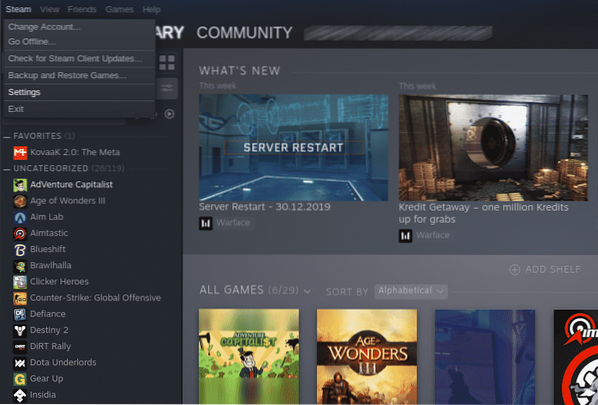
Under "Grensesnitt" kan du endre Steam-klientens oppførsel og utseende.
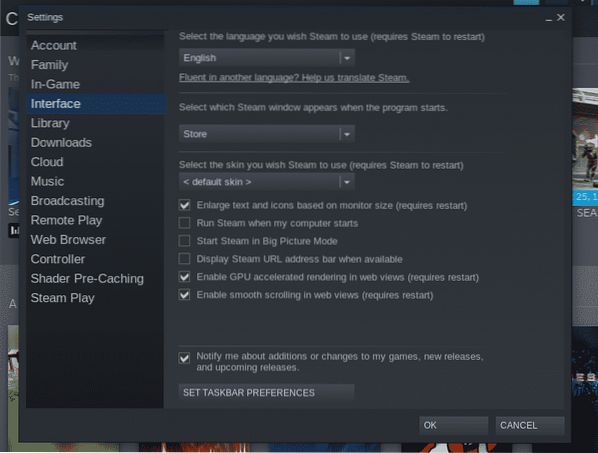
Under "Nedlastinger" kan du bestemme standard spillinstallasjonskatalog for Steam, spillnedlastingsserver (under "Last ned region"), nedlastingshastighetsgrense og nedlastingsbuffer.
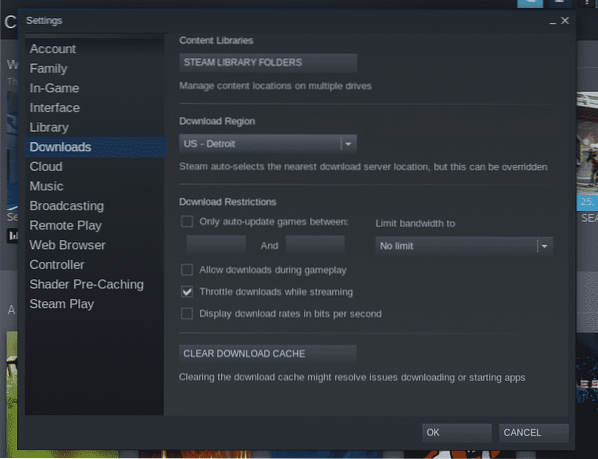
Under “Remote Play” kan du konfigurere streaming av spill fra datamaskinen din til andre enheter.
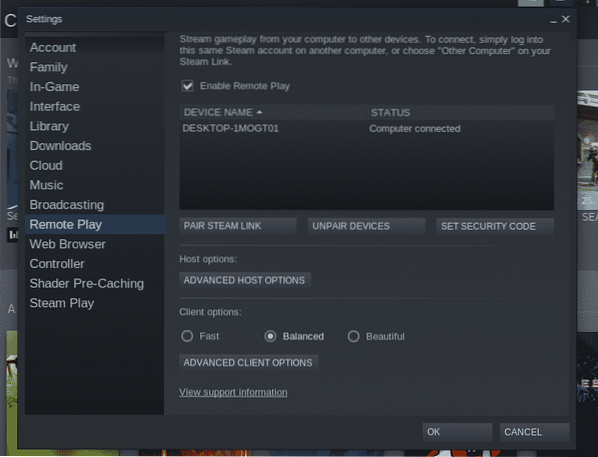
Administrer innstillingene som er tilknyttet spillkontrolleren under “Kontroller”.
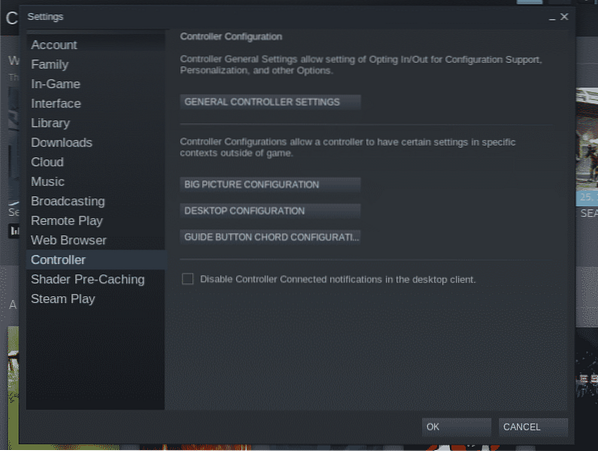
Konfigurer "Steam Play" under "Steam Play" -delen.
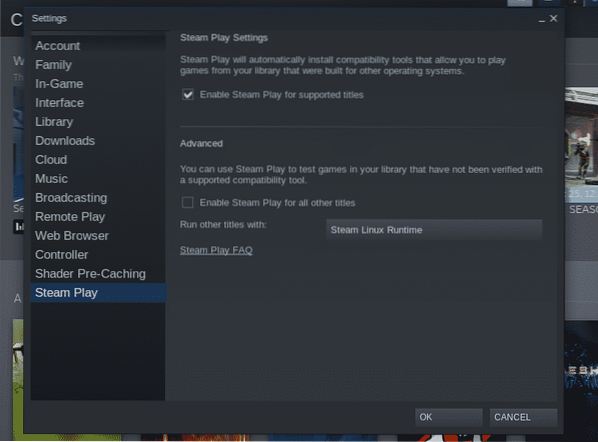
Siste tanker
Steam har alltid vært en viktig drivkraft bak boom i spillindustrien. For Linux-spill er Steam likevel den ubestridte mesteren.
Å kjøpe spill er mest lønnsomt når Steam er vert for et salg. Steam er et stort sted å spare penger på spill.
Nyt!
 Phenquestions
Phenquestions


